Máy Tính Bị Treo Khi Khởi Động? Nguyên Nhân Và Cách Sửa Hiệu Quả
Máy Tính Bị Treo Khi Khởi Động? Nguyên Nhân Và Cách Sửa Hiệu Quả

Khởi động máy tính là quá trình quan trọng nhất, quyết định khả năng vận hành toàn bộ hệ thống. Tuy nhiên, không ít người dùng gặp phải tình huống máy tính bị treo khi khởi động, đứng yên ở logo Windows, vòng xoay loading quay mãi, hoặc tự động khởi động lại liên tục mà không vào được hệ điều hành. Đây là một lỗi khá phổ biến, đặc biệt trên máy tính đã sử dụng lâu năm hoặc thường xuyên cập nhật hệ điều hành, cài đặt nhiều phần mềm và thiết bị ngoại vi.
Theo thống kê toàn cầu, Windows vẫn là hệ điều hành máy tính để bàn phổ biến nhất với hơn 70% thị phần, đồng nghĩa với việc hàng trăm triệu người có thể đối diện rủi ro sự cố này. Báo cáo từ các tổ chức an ninh mạng quốc tế còn cho thấy, mỗi ngày có hàng trăm nghìn mẫu malware mới xuất hiện, trong đó nhiều loại tấn công trực tiếp vào quá trình khởi động. Bên cạnh đó, tuổi thọ của ổ cứng, RAM hay nguồn điện không ổn định cũng góp phần tạo nên hiện tượng treo khi bật máy.
Bài viết này sẽ giúp bạn nhìn vấn đề dưới góc độ chuyên gia IT, phân tích nguyên nhân theo từng nhóm, đưa ra giải pháp cụ thể, hướng dẫn cách xử lý tại nhà và chia sẻ tình huống thực tế để bạn hiểu rõ bản chất. Đồng thời, chúng tôi cũng sẽ chỉ ra thời điểm nào bạn nên dừng tự xử lý và tìm đến dịch vụ chuyên nghiệp để bảo vệ dữ liệu quan trọng.
Nguyên Nhân Khiến Máy Tính Bị Treo Khi Khởi Động
1. Nguyên Nhân Phần Mềm – Hệ Điều Hành
Đây là nhóm nguyên nhân thường gặp nhất. Khi Windows bị lỗi file hệ thống do tắt máy đột ngột, mất điện, hoặc quá trình cập nhật không hoàn tất, hệ thống sẽ không thể nạp đúng dữ liệu cần thiết và bị treo ngay ở giai đoạn boot. Ngoài ra, bản cập nhật Windows lỗi cũng có thể gây xung đột, khiến máy tính khởi động đi vào vòng lặp sửa chữa (Automatic Repair Loop).
Driver không tương thích cũng là thủ phạm thường xuyên. Một driver card đồ họa mới cập nhật nhưng không phù hợp có thể khiến Windows đứng ở màn hình đen ngay sau logo. Tương tự, driver lưu trữ (storage driver) lỗi cũng ngăn hệ thống truy cập dữ liệu ổ cứng.

2. Nguyên Nhân Phần Cứng – Ổ Đĩa, RAM, Nguồn
Ổ cứng hoặc SSD là linh hồn của hệ điều hành. Chỉ cần vài sector hỏng ở vùng boot, Windows sẽ treo ngay từ khi vừa nạp dữ liệu. Các nghiên cứu thực tế từ những trung tâm dữ liệu lớn cho thấy, tỉ lệ hỏng ổ cứng hằng năm dao động từ 1–2% tùy đời sản phẩm và số năm sử dụng. Với ổ đĩa đã chạy hơn 5 năm, nguy cơ hỏng đột ngột cao gấp nhiều lần.
RAM cũng là linh kiện dễ gây lỗi khởi động. Một thanh RAM lỗi có thể khiến máy tính không khởi động được, thậm chí phát sinh màn hình xanh với các mã lỗi liên quan đến bộ nhớ. Ngoài ra, nguồn điện (PSU) yếu hoặc chập chờn cũng có thể khiến quá trình khởi động bị gián đoạn, đặc biệt ở các máy tính có card đồ họa rời.

3. Nguyên Nhân Bảo Mật – Malware
Malware hoặc bootkit có thể chèn mã độc vào bootloader, thay đổi cấu hình khởi động hoặc gây xung đột với dịch vụ hệ thống. Theo các viện nghiên cứu an ninh mạng quốc tế, mỗi ngày có khoảng 400.000–500.000 mẫu malware mới xuất hiện, trong đó có nhiều loại tấn công trực tiếp vào quá trình boot. Người dùng vô tình tải phần mềm lạ, crack hoặc nhấp vào liên kết độc hại đều có thể trở thành nạn nhân.
4. Nguyên Nhân Từ Thói Quen Sử Dụng Và Tuổi Thọ Thiết Bị
Thói quen tắt máy cưỡng bức (giữ nút nguồn), cắm rút USB liên tục khi máy đang khởi động, hoặc sử dụng ổ cứng cơ học đã quá tuổi thọ cũng dễ làm hệ thống treo khi boot. Nhiều trường hợp, máy tính văn phòng dùng HDD cơ học hơn 6–7 năm, chỉ cần một lần mất điện đột ngột đã dẫn đến lỗi khởi động nghiêm trọng.
Giải Pháp Khắc Phục Máy Tính Bị Treo Khi Khởi Động
1. Ưu Tiên An Toàn Dữ Liệu
Trước khi thực hiện bất kỳ bước nào, nếu có thể, hãy sao lưu dữ liệu quan trọng. Bạn có thể tháo ổ đĩa và gắn sang máy khác, hoặc dùng môi trường WinRE (Windows Recovery Environment) để copy dữ liệu sang USB ngoài. Việc bảo toàn dữ liệu giúp tránh tình huống “cứu máy nhưng mất toàn bộ file quan trọng”.
2. Khởi Động Vào Safe Mode
Safe Mode cho phép Windows khởi động với các driver và dịch vụ tối thiểu. Khi vào được chế độ này, bạn có thể:
- Gỡ phần mềm hoặc driver vừa cài đặt.
- Tắt các chương trình khởi động tự động.
- Quét virus nhanh bằng Windows Security.
Đây là cách đơn giản để loại trừ các nguyên nhân xung đột phần mềm.
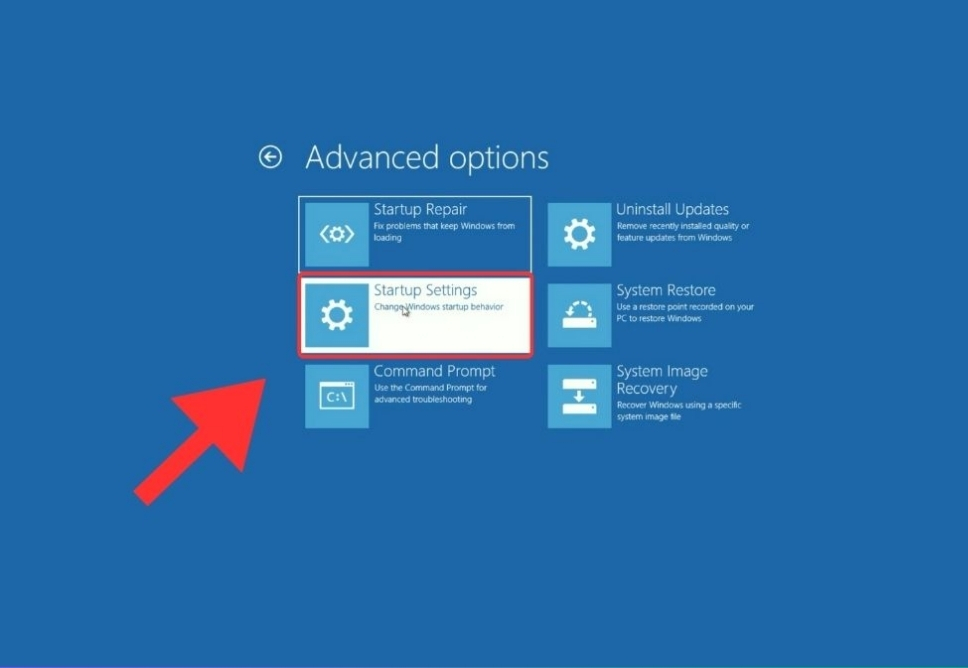
3. Sử Dụng Startup Repair
Windows tích hợp sẵn công cụ Startup Repair trong WinRE. Công cụ này sẽ tự động kiểm tra và sửa chữa các vấn đề ở bootloader, BCD và file hệ thống cần thiết cho khởi động. Đây thường là bước đầu tiên được khuyến nghị khi gặp lỗi treo boot.
4. Sử Dụng Lệnh SFC Và DISM
- DISM: khôi phục ảnh hệ điều hành bằng cách tải các file chuẩn từ nguồn hệ thống.
- SFC (System File Checker): quét và thay thế file hệ thống bị hỏng.
Khi kết hợp cả hai, Windows sẽ có cơ hội cao hơn để sửa lỗi khởi động do file hệ thống hỏng.
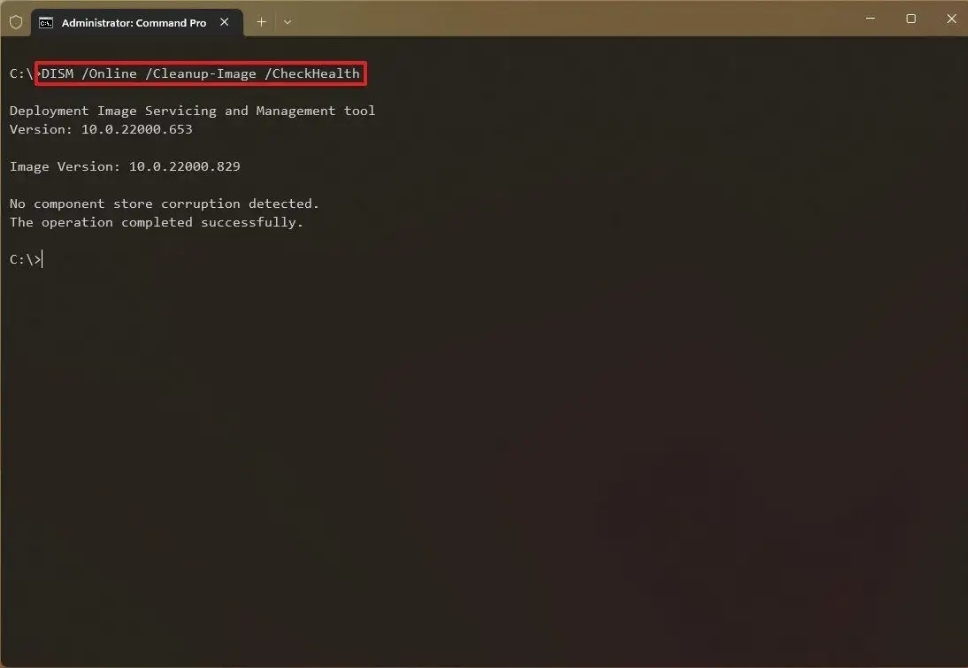
5. Kiểm Tra Ổ Đĩa Với CHKDSK
Lệnh chkdsk /f /r cho phép kiểm tra toàn bộ ổ đĩa, tìm và cô lập bad sector. Đây là giải pháp tạm thời nếu ổ đĩa có lỗi nhẹ. Tuy nhiên, nếu số lượng bad sector nhiều, bạn nên thay thế ổ cứng hoặc SSD mới để tránh rủi ro mất dữ liệu.
6. Gỡ Bản Cập Nhật Hoặc Driver Lỗi
Nếu lỗi xảy ra ngay sau khi cập nhật Windows hoặc cài driver mới, hãy thử gỡ bản cập nhật/driver đó trong Safe Mode hoặc từ WinRE. Nhiều trường hợp chỉ cần thao tác này đã khôi phục khả năng khởi động bình thường.
7. System Restore Hoặc Reset This PC
System Restore cho phép quay lại trạng thái hệ thống trước khi lỗi xuất hiện. Nếu không có điểm khôi phục, bạn có thể dùng Reset This PC (tùy chọn giữ lại file cá nhân) để cài lại Windows sạch mà không mất dữ liệu người dùng.
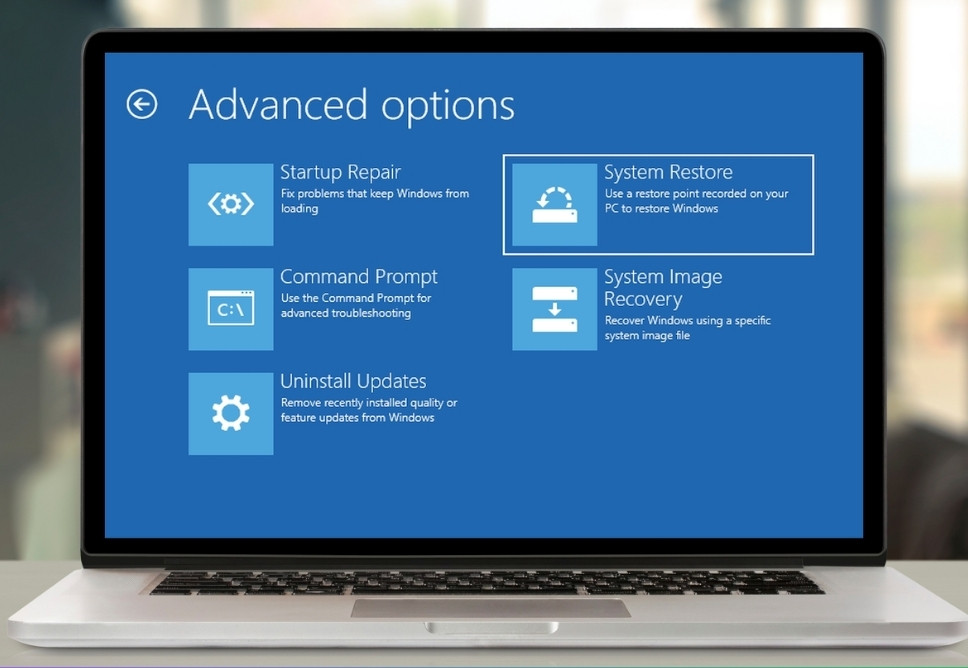
Xem bài viết liên quan: Nâng Cấp Máy Tính Tại Nhà: Hướng Dẫn Chi Tiết Và Sai Lầm Thường Gặp
Trường Hợp Thực Tiễn: Ổ Cứng Già Và Khởi Động Treo
Một công ty văn phòng sử dụng máy tính HDD đã hơn 6 năm. Người dùng phản ánh máy khởi động rất chậm, mất 3–4 phút mới vào được Windows, và một ngày thì treo ngay ở logo. Sau khi kiểm tra, CHKDSK báo nhiều bad sector, S.M.A.R.T. ổ cứng cảnh báo lỗi nặng.
Giải pháp được đưa ra: sao lưu toàn bộ dữ liệu, thay bằng SSD 500GB, cài mới Windows 11. Sau đó, thời gian khởi động chỉ còn 15–20 giây và không còn hiện tượng treo. Trường hợp này cho thấy, đôi khi lỗi không đến từ hệ điều hành mà do linh kiện phần cứng đã đến giới hạn tuổi thọ.
Checklist Tự Xử Lý Tại Nhà
- Rút toàn bộ USB, ổ cứng rời, thiết bị ngoại vi.
- Thử khởi động lại và vào Safe Mode.
- Gỡ phần mềm/driver mới cài.
- Chạy Startup Repair trong WinRE.
- Sử dụng DISM và SFC để sửa file hệ thống.
- Kiểm tra ổ đĩa bằng CHKDSK.
- Gỡ bản cập nhật lỗi nếu có.
- Thử System Restore hoặc Reset This PC.
- Nếu vẫn treo, tiến hành sao lưu dữ liệu.
- Thay ổ cứng/SSD hoặc nhờ chuyên gia IT kiểm tra phần cứng.

Khi Nào Cần Đến Dịch Vụ Chuyên Nghiệp?
- Ổ cứng phát ra tiếng lạch cạch, dữ liệu không thể truy xuất.
- Máy treo ngay ở giai đoạn BIOS, không vào được WinRE.
- Dữ liệu cực kỳ quan trọng, không thể mạo hiểm.
- Xuất hiện dấu hiệu malware phức tạp, không gỡ được bằng công cụ phổ thông.
- Đã thử tất cả các bước mà hệ thống vẫn treo khi khởi động.
Trong các tình huống này, việc tự “thử sai” liên tục có thể khiến dữ liệu mất hẳn. Bạn nên liên hệ trung tâm sửa máy tính bị treo uy tín để ưu tiên cứu dữ liệu trước khi sửa lỗi hệ thống.
FAQ – Câu Hỏi Thường Gặp
1. Máy tính bị treo ngay ở logo Windows, nguyên nhân thường gặp là gì?
Có thể do file hệ thống hỏng, driver GPU không tương thích hoặc ổ cứng bad sector.
2. Dùng CHKDSK có làm mất dữ liệu không?
CHKDSK chủ yếu sửa lỗi hệ thống tệp và cô lập bad sector, tuy nhiên với ổ đĩa xuống cấp nặng, việc này có thể khiến dữ liệu khó khôi phục hơn. Nên sao lưu trước.
3. Nên chạy SFC trước hay DISM trước?
Nên chạy DISM trước để làm sạch ảnh Windows, sau đó chạy SFC để thay thế file hệ thống.
4. Có nên reset Windows khi bị treo?
Có, nếu các bước khác không hiệu quả. Reset giữ lại file cá nhân sẽ giúp hệ thống trở lại trạng thái ổn định.
5. Malware có thể gây treo khi khởi động không?
Có. Bootkit hoặc rootkit có thể tấn công trực tiếp vào quá trình boot, khiến máy treo hoặc vòng lặp khởi động.
6. Treo trước logo Windows có phải lỗi phần cứng?
Khả năng cao, thường liên quan RAM, ổ cứng hoặc nguồn.
7. Cách phòng tránh lỗi khởi động?
Cập nhật Windows và driver thường xuyên, sao lưu dữ liệu định kỳ, sử dụng nguồn điện ổn định, thay SSD thay cho HDD cũ.
8. Bao lâu nên vệ sinh và kiểm tra máy tính?
Nên vệ sinh máy và kiểm tra ổ cứng, RAM 6 tháng/lần để đảm bảo tuổi thọ.
Kết Luận & Lời Khuyên
Máy Tính Bị Treo Khi Khởi Động là sự cố phổ biến nhưng hoàn toàn có thể xử lý hiệu quả nếu bạn tiếp cận đúng cách. Bằng việc phân tích nguyên nhân, áp dụng các bước từ an toàn dữ liệu đến công cụ sửa chữa hệ thống, người dùng phổ thông cũng có thể tự khắc phục nhiều tình huống. Tuy nhiên, với ổ cứng hỏng nặng, RAM lỗi, malware phức tạp hoặc dữ liệu quan trọng, việc tìm đến dịch vụ chuyên nghiệp là lựa chọn an toàn hơn cả.
Nếu bạn đã thử mọi cách nhưng vẫn không thể giải quyết, hãy liên hệ Trường Thịnh Group để được hỗ trợ sửa máy tính tận nơi. Sự can thiệp kịp thời của chuyên gia không chỉ giúp khôi phục máy tính mà còn bảo vệ những dữ liệu quý giá của bạn.
Bài viết Thủ Thuật Laptop được biên soạn bởi: laptopgiare.top






